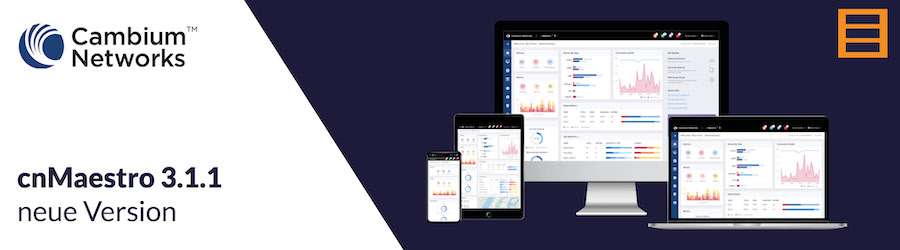Die Version 3.1.1 von cnMaestro ist jetzt verfügbar.
Diese neue Version umfasst:
- erweiterte Unterstützung für neue Wi-Fi 6/6E Access Points
- erweiterte Sichtbarkeit für cnWave 60 GHz
- Rogue-Geräteinformationen und Verlauf in der Cloud
- Wi-Fi 6E Migrationsassistent
- Unterstützung für Xirrus Access Points
- erweiterte Anwendungssichtbarkeit über Wi-Fi-Bereitstellungen
- erhöhte Skalierbarkeit für sichere ePSK-Schlüssel
- verbesserte Paketerfassung
- Integration mit STANLEY-Aeroscout-Ortungssystemen und Spectralink-Telefonsystemen
- erweiterte API-Unterstützung, Integration mit Identitätsanbieterdiensten wie OpenID Connect und SAML
und vieles mehr.
Funktionen in dieser Version, die ein cnMaestro X-Abonnement erfordern, sind mit einem X gekennzeichnet.
Melden Sie sich bei Ihrem cnMaestro-Cloud-Konto unter cloud.cambiumnetworks.com an, um mit der Nutzung der neuen Funktionen zu beginnen. Wenn Sie über ein lokales cnMaestro-System verfügen, wird die Version 3.1.1 einige Wochen nach der Cloud-Veröffentlichung im Cambium Support Center verfügbar sein.
Erweitertes Wi-Fi 6/6E-Portfolio
Die Version cnMaestro X 3.1.1 bietet volle Verwaltungsunterstützung für die Access Points XE3-4, XE5-8 und XV2-2T1. Der XE5-8 ist ein exklusiver High-Density-AP mit 5 Radios, der eine Wi-Fi-Gesamtbandbreite von 15,6 Gbit/s unterstützt. Die beiden Access Points der XE-Serie unterstützen Wi-Fi 6E mit Software-Defined Radios (SDRs), die zwischen 5-GHz- und 6-GHz-Betrieb wählbar sind. Der XV2-2T1 ist ein Wi-Fi 6-AP mit extrem großer Reichweite für den Außenbereich mit integrierten 120-Grad-Sektorantennen, der Client-Verbindungen über eine Entfernung von 1 km herstellen kann. Um die SDRs auf den APs der XE-Serie zu konfigurieren, gehen Sie zur Seite AP Group > Radio. Im Abschnitt Software Defined Radios können Sie die entsprechenden Einstellungen für die Access Points XV3-8, XE3-4 und XE5-8 konfigurieren.
Verbesserte 60-GHz-Sichtbarkeit X
cnMaestro X 3.1.1 beinhaltet eine visuell verbesserte Überwachung und Fehlerbehebung von Verbindungen und Aktivitäten in cnWave 60-GHz-Netzwerken. Sie können den RF-Kanalplan eines Netzwerks (farbcodiert) und Golay-Codezuweisungen sowie Leistungs-KPIs für Uplink- und Downlink-RF-Links in Echtzeit, einschließlich RSSI, MCS, SNR und vielem mehr, einfach visualisieren.
Um das cnWave-60-GHz-Netzwerk anzuzeigen, gehen Sie zu Map und wählen Sie das Netzwerk aus, welches Sie überprüfen möchten. Im Konfigurationsbereich auf der rechten Seite haben Sie Zugriff auf eine Geräteübersicht, in der Sie auswählen können, ob der Status von Geräten, der Kanal und die Polarität der Funkgeräte und der Sektor des Funkgeräts angezeigt werden sollen. Sie haben auch Zugriff auf eine Linkübersicht, in der Sie Status, Golay, SNR, MCS, RSSI und Link-Fade-Marge auf den verschiedenen Links in Ihrem 60-GHz-Netzwerk anzeigen können.
Informationen und Verlauf von Rogue-Geräten X
cnMaestro X sammelt Informationen über Rogue-Geräte in ihrem Netzwerk. Sie können Informationen wie SSID, Kanal, RSSI und den nächstgelegenen AP in Ihrem Netzwerk anzeigen lassen. Um Rogue-AP-Aktivitäten anzuzeigen, gehen Sie zu Monitor and Manage > Site > WIDS. Auf der WIDS-Seite können Sie Rogue-AP-Nummern und detaillierte Informationen zu den erkannten Rogue-Geräten einsehen. Diese Funktion war bisher nur in cnMaestro X 3.1.0 lokal verfügbar und ist jetzt in cnMaestro X 3.1.1 Cloud verfügbar.
Wi-Fi 6E-Migrationsassistent
Da die Anzahl der Wi-Fi 6E-Clients in Wi-Fi-Netzwerken im Laufe der Zeit zunimmt, können die SDRs in den Wi-Fi 6E-Lösungen von Cambium genutzt werden, um den Anstieg zu bewältigen. Der neue Wi-Fi 6E-Migrationsassistent besteht aus mehreren cnMaestro X-Widgets. Das Connected 6E Client Capability-Widget überwacht die Clients und empfiehlt, wann es angebracht ist, SDR-Funkgeräte von 5 GHz auf 6 GHz umzuschalten. Das neue Client Capability History-Widget analysiert die Client-Gerätefähigkeiten im Laufe der Zeit, sodass Sie den 6E-Client-Trend überwachen können. Dies hilft auch bei der Entscheidung, 5-GHz-Funkgeräte auf 6-GHz-Funkgeräte umzustellen. Um diese neuen Widgets anzuzeigen, gehen Sie zu Monitor and Manage und wählen Sie eine Site in Ihrem Netzwerk aus. Diese beiden neuen Widgets zeigen die Gerätefähigkeiten der verbundenen Clients an. Wenn die Anzeige für 6E-Clients auf Nicht-6-GHz-Funkgeräten zu steigen beginnt, ist es an der Zeit, die Umstellung von SDR-Funkgeräten auf 6 GHz in Betracht zu ziehen.
Konvergente Verwaltung für Xirrus Wi-Fi X
cnMaestro X 3.1.1 kombiniert die Unterstützung für die Verwaltung von Xirrus Wi-Fi-Lösungen und das Wireless-Fabric-Portfolio von Cambium in einer einzigen Anwendung. Dies bietet Investitionsschutz für bestehende Xirrus-Kunden, die auf die konvergierten Wi-Fi 6/6E-Lösungen von Cambium umsteigen. Zu den in cnMaestro X unterstützten Xirrus AP-Modellen gehören:
- alle XD-Serien
- alle XH-Serien
- alle XA-Serien
- modulares 11ac Wave1/Wave 2 der XR-Serie
- XR-620 und XR-630
Verbesserte Sichtbarkeit der Anwendung am Netzwerkrand X
cnMaestro X bietet Einblick in über 2.400 verschiedene Anwendungen, die über das Wi-Fi-Netzwerk laufen. Die Version cnMaestro X 3.1.1 fügt Unterstützung für den Anwendungsverlauf auf Ihrem System und Ihren Sites hinzu, zusätzlich zur bestehenden Sichtbarkeit für einzelne Client-Geräte. Um den Anwendungsnutzungsverlauf zu überprüfen, gehen Sie zu Monitor and Manage und wählen Sie Ihr Netzwerk auf Systemebene aus. Auf der Registerkarte Anwendungsverlauf werden die Top-Anwendungen, die Top-Clients, die von ihnen insgesamt verbrauchten Bytes und der Prozentsatz des von dieser Anwendung generierten Datenverkehrs angezeigt. Sie können die gleichen Ergebnisse auch auf der Site-Seite sehen. Das Client-Dashboard zeigt Anwendungen für einzelne Clients an.
Erhöhte Sicherheitsskalierbarkeit X
Die ePSKs von Cambium Networks bieten individualisierte, sichere Anmeldeinformationen, die ein einfaches Onboarding und effizientes Roaming auf einer einzigen SSID über ein gesamtes Wi-Fi-Netzwerk ermöglichen. Mit der Version 3.1.1 hat Cambium die ePSK-Skalierbarkeit von 1.000 auf 2.000 pro AP verdoppelt und die Gesamtzahl pro Konto auf 50.000 erhöht.
Um ePSKs zu erstellen, gehen Sie zu Configuration > AP-Groups and WLANs > WLANs. Öffnen Sie ein vorhandenes WLAN und gehen Sie auf die ePSK-Seite. Klicken Sie auf die Schaltfläche Neu hinzufügen. Sie können ePSKs einzeln oder in großen Mengen erstellen oder Ihre eigene benutzerdefinierte Liste von ePSK-Benutzern importieren. Sie haben auch die Möglichkeit, einen RADIUS-Server mit den ePSKs zur Authentifizierung zu verwenden, um noch weiter zu skalieren.
Verbesserte Paketerfassung
cnMaestro X hat seine Wi-Fi-Paketerfassungsfunktionen verbessert, indem Filter erstellt wurden, die auf eine Paketerfassungsdatei angewendet werden können. Dies verbessert die Remote-Fehlerbehebungsfunktionen, indem die Effizienz gesteigert und die Vor-Ort-Serviceanforderungen von Managed Service Providern und verteilten Unternehmen minimiert werden.
Um eine Paketerfassungsdatei mit den neuen Filtern zu erstellen, wählen Sie das Gerät aus, für das Sie eine Fehlerbehebung durchführen, und gehen Sie zu Tools > Packet Capture > New Packet Capture. Wählen Sie die Schnittstelle aus und klicken Sie unter „Filtergruppe und Filter“ auf die Schaltfläche „+“. Wählen Sie dann den Filter aus, den Sie hinzufügen möchten.
STANLEY-Aeroscout-Integration X
cnMaestro bietet die Integration mit STANLEY-Aeroscout für Echtzeit-Ortungsdienste mit Cambium Wi-Fi 6-Lösungen. Um die Integration von cnMaestro X mit STANLEY-Aeroscout zu konfigurieren, gehen Sie zu Configuration > AP Groups and WLANs > Wi-Fi AP Groups und öffnen Sie eine vorhandene AP-Gruppe. Gehen Sie zu Services und erweitern Sie im Abschnitt RTLS Stanley-Aeroscout, aktivieren Sie Wi-Fi oder Bluetooth und geben Sie die IP-Adresse oder den Hostnamen des Systems ein, das Ihre Aeroscout-Engine hostet.
cnMaestro X 3.1.1 bietet die Integration mit Spectralink-VoWiFi-Systemen unter Verwendung von CLI-Befehlen zur Optimierung der Cambium-Geräteleistung für VoWiFi mit Spectralink-Telefonen. Um Cambium-APs mit der CLI zu optimieren, gehen Sie zu Monitor and Manage > Networks > wählen Sie den AP > Tools > Remote CLI. Geben Sie diese Befehle ein:
- wireless wlan 1
- mapping-voice 60, 7
- save
Oder Sie können diese Befehle der AP-Gruppe im Abschnitt „User-Defined Overrides“ hinzufügen.
Verbesserte Flexibilität für die API-Integration von Drittanbietern X
cnMaestro X 3.1.1 erweitert die bestehenden APIs zur Integration mit Cambium Wi-Fi-Geräten und cnMatrix-Switches. Dies verbessert die externe Unterstützung für Analysen, Engagement, Sicherheit und Managed Services. Um eine Client-API zu erstellen, gehen Sie zur Seite Netzwerkdienste > API-Client und klicken Sie auf die Schaltfläche Neuen Client hinzufügen. Geben Sie einen Namen und eine Beschreibung ein und klicken Sie auf Speichern. Um die API-Bibliothek zu überprüfen, klicken Sie auf den Swagger-API-Dokumentationslink.
Massenkonfiguration von Zugriffspunkten X
Mit cnMaestro X können Sie Geräte in großen Mengen konfigurieren, indem Sie eine csv-Datei mit Standort-, Verwaltungs-VLAN-, Funk- und WLAN-Einstellungen importieren. Um AP-Einstellungen in großen Mengen zu konfigurieren, gehen Sie zu Monitor and Manage > Site > APs > AP- Configuration. Wählen Sie den Gerätetyp und die Geräte aus, die Sie konfigurieren möchten und klicken Sie dann auf die Schaltfläche Configuration. Wählen Sie die AP-Gruppe aus dem Dropdown-Fenster aus und erweitern Sie Device Overrides. Wählen Sie die APs aus und klicken Sie auf die Schaltfläche Import, um Ihre benutzerdefinierten Einstellungen zu importieren.
Client-Aktivitätsverlauf bis zu 7 Tagen X
Die Seite Clients zeigt allgemeinen Informationen zu Client-Geräten, Netzwerkinformationen, Wi-Fi-Funktionen, Band, SSID, RSSI, SNR und mehr an. Jetzt können Sie den Status des Clients über 24 Stunden oder 7 Tage im Verlauf anzeigen. Um den Verlauf eines Clients anzuzeigen, gehen Sie zu Monitor and Manage > System > Clients. Wählen Sie in der Dropdown-Liste neben Kunden den Zeitraum aus, den Sie überprüfen möchten: Echtzeit, 24 Stunden oder 7 Tage. Diese Funktion war nur in cnMaestro X 3.1.0 lokal verfügbar und ist jetzt in cnMaestro X 3.1.1 Cloud verfügbar.
Administratorauthentifizierung mit OpenID Connect und SAML X
Administratoren können sich jetzt mit Open ID Connect oder SAML bei cnMaestro X On-Premises anmelden. cnMaestro X unterstützt Authentifizierung und Autorisierung mit OpenID Connect-Identitätsservern und SAML-Identitätsanbietern wie OKTA und CyberArc. Um cnMaestro X für die Integration mit einem Drittanbieter-Identitätsanbieter zu konfigurieren, gehen Sie zu Administration > User > Authentification. Wählen Sie entweder OpenID Connect oder SAML und konfigurieren Sie entsprechend. Diese Funktion ist nur in der lokalen Version von cnMaestro X verfügbar.
Mehrstöckige Standorte
cnMaestro hat die Grundrisse der Wi-Fi-Standorte aktualisiert, um Gebäude mit mehreren Stockwerken anzuzeigen. Kunden können zusätzliche Stockwerksmetadaten in Vorbereitung auf die Wi-Fi-Heatmap-Unterstützung hinzufügen. Diese Funktion wird Ende 2022 folgen.
Zusammenfassung der ePMP-Installation
Die PMP-Installationszusammenfassungsfunktion wurde jetzt auf ePMP erweitert. In Kombination mit cnArcher vereinfacht cnMaestro X den SM-Installationsprozess, indem Informationen automatisch von cnArcher an cnMaestro X übertragen werden, wenn das Gerät bereitgestellt wird. Die globale Seite „Zusammenfassung der cnArcher-Installation“ befindet sich unter Network Services > cnArcher Installation Summary. Die Installationszusammenfassungsseite pro Gerät finden Sie unter Device > Details > cnArcher Installation Summary.